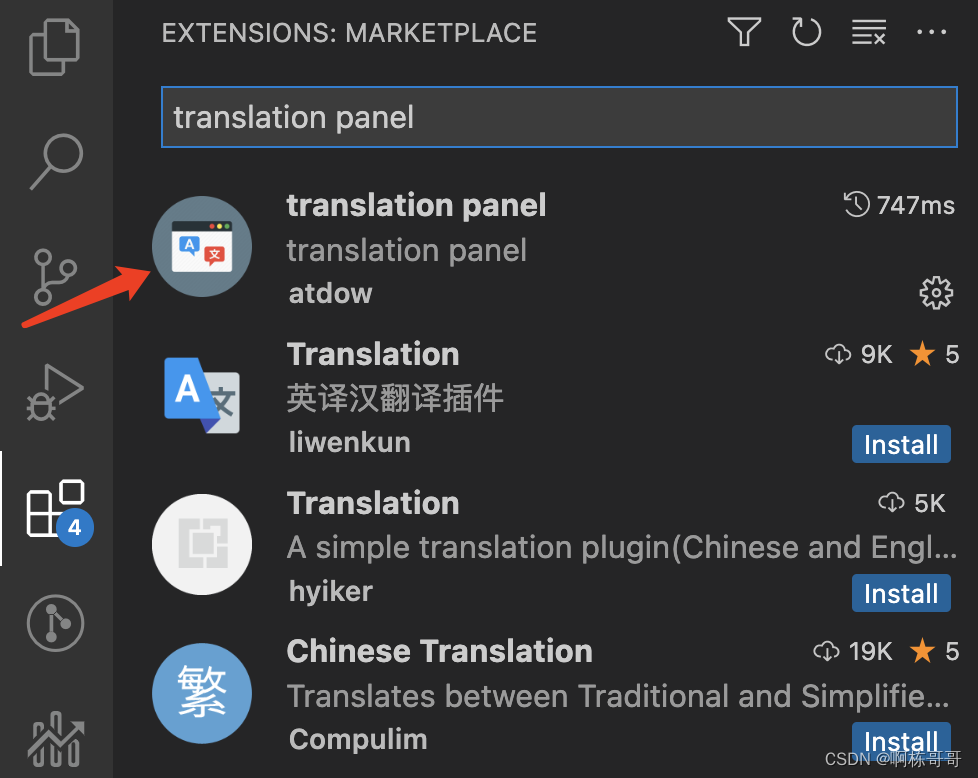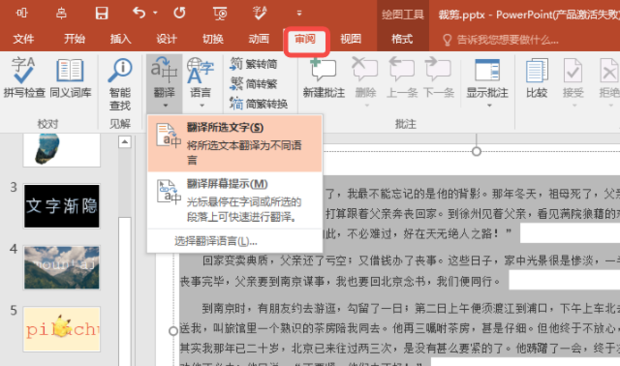有道页面翻译插件支持划词、截图和全文翻译。您可在浏览器应用商店搜索“有道”并添加,即可轻松跨越语言障碍,高效浏览全球网页。
| 目录 |
| 什么是有道页面翻译插件? |
| 如何为您的浏览器安装有道翻译插件? |
| 掌握有道翻译插件的核心使用技巧 |
| 个性化设置:让插件更懂你 |
| 常见问题与解决方法 (FAQ) |
什么是有道页面翻译插件?
有道页面翻译插件是一款功能强大的浏览器扩展程序,旨在帮助用户在浏览非母语网站时消除语言障碍。无论您是进行学术研究、查阅海外资讯,还是进行跨境购物,这款工具都能即时将网页内容翻译成您熟悉的语言,让信息获取变得前所未有的简单和高效。
这款插件的核心优势在于其集成的多样化翻译功能。它不仅仅是一个简单的全文翻译工具,更是一个综合性的语言助手。主要功能包括:
全文翻译:一键将整个网页的布局和内容完整翻译,保留原始排版,提供沉浸式的阅读体验。
划词翻译:当您在网页上遇到不认识的单词或短语时,只需用鼠标选中,即可立即看到精准的释义、发音和例句。这对于语言学习者和需要精确理解专业术语的用户来说极为有用。
截图翻译:针对网页中的图片、海报或任何无法直接选择的文本,截图翻译功能可以快速识别图片中的文字并进行翻译。
这些强大功能的背后,是有道公司深耕多年的神经网络翻译(NMT)技术。这项技术通过模仿人脑的神经网络进行学习,使得翻译结果不仅响应迅速,而且在准确性、流畅度和语境理解上都表现出色,极大地提升了机器翻译的质量,使其更接近自然的人工翻译效果。
如何为您的浏览器安装有道翻译插件?
为不同的浏览器安装有道翻译插件的过程大同小异,主要区别在于获取插件的官方渠道不同。下面将详细介绍在主流浏览器中安装该插件的具体步骤。
针对 Chrome 浏览器的安装步骤
Google Chrome 是全球用户量最大的浏览器之一,其丰富的扩展生态系统让用户可以轻松定制浏览体验。要在 Chrome 上安装有道翻译插件,请遵循以下步骤:
首先,打开 Chrome 浏览器并访问“Chrome 应用商店”。您可以通过在地址栏输入 `chrome.google.com/webstore` 或通过浏览器菜单(右上角三个点)-> “扩展程序” -> “访问 Chrome 应用商店”来进入。
接着,在应用商店左上角的搜索框中输入“有道词典”或“有道翻译”,然后按回车键。在搜索结果中,找到由 youdao.com 官方发布的插件,并点击它。进入插件详情页后,点击页面右上角的“添加到 Chrome”按钮。浏览器会弹出一个权限确认窗口,点击“添加扩展程序”即可完成安装。安装成功后,您会在浏览器工具栏的右上角看到有道的图标。
针对 Microsoft Edge 浏览器的安装指南
Microsoft Edge 浏览器基于 Chromium 内核,同样支持强大的扩展功能。其安装过程与 Chrome 非常相似:
打开 Edge 浏览器,点击右上角的三个点图标进入菜单,选择“扩展”。在扩展管理页面,点击“获取 Microsoft Edge 扩展”来访问 Edge 加载项商店。在商店的搜索框中,输入“有道翻译”进行搜索。
从搜索结果中找到官方插件,点击“获取”。系统会提示您确认安装,点击“添加扩展”后,插件便会自动下载并安装到您的浏览器中。安装完成后,有道翻译的图标同样会出现在地址栏旁边。
针对其他主流浏览器的安装方法
对于 Firefox、360 安全浏览器等其他主流浏览器,安装过程也遵循类似的逻辑。用户需要前往对应浏览器的官方扩展商店或插件市场,搜索并安装官方发布的有道翻译插件。以下是一个简要的总结,帮助您快速定位安装来源:
| 浏览器名称 | 推荐安装渠道 | 搜索关键词 |
|---|---|---|
| Google Chrome | Chrome 应用商店 | 有道词典 / 有道翻译 |
| Microsoft Edge | Microsoft Edge 加载项 | 有道翻译 |
| Firefox | Firefox Browser ADD-ONS | 有道词典 |
| 360 安全浏览器 | 360 应用市场 | 有道翻译 |
掌握有道翻译插件的核心使用技巧
成功安装插件后,下一步就是学习如何高效地利用它的各项功能来提升您的网页浏览和信息获取效率。有道翻译插件的设计直观易用,只需几次点击或简单的鼠标操作即可完成复杂的翻译任务。
如何实现一键全页翻译?
当您打开一个外文网站时,最直接的需求就是将整个页面翻译成您能理解的语言。操作非常简单:找到浏览器工具栏上的有道图标并单击它。在弹出的菜单中,您会看到一个明显的“翻译网页”或类似的按钮。点击之后,插件会立即开始工作,在几秒钟内将页面上的所有文本内容替换为目标语言,同时尽可能地保留原有的格式和布局。
为了获得更流畅的体验,您还可以在插件的设置中启用“自动翻译”功能。您可以设定当访问特定语言的网站时,插件自动执行翻译操作,省去了每次手动点击的麻烦,实现真正的无缝浏览。
怎样使用划词翻译功能?
划词翻译是这款插件的精髓所在,尤其适合语言学习者和需要深度阅读的用户。当您在阅读外文文章时,遇到一个生僻词或不确定的短语,只需用鼠标左键拖动选中该词或短语。
松开鼠标后,一个精致的翻译小窗口会立即在所选文本旁边弹出。这个窗口不仅会显示简洁明了的中文释义,还会提供真人发音按钮,让您能听到单词的正确读法。更进一步,它还会展示详细的词典信息,例如英美音标、不同词性的多种含义、丰富的例句以及词根词缀分析等,这些内容均源自有道词典强大的数据库,为您提供了一个立体的、深度的单词学习环境。
截图翻译:图片文字也能轻松搞定
现代网页设计中,大量信息被嵌入在图片、广告横幅或图表之中,这些文本是无法通过常规的复制粘贴来选中的。此时,截图翻译功能就派上了大用场。要使用此功能,请点击浏览器工具栏上的有道图标,在弹出菜单中选择“截图翻译”。
您的鼠标光标会变成一个十字准星。按住鼠标左键并拖动,框选出您想要翻译的含有文字的图片区域。松开鼠标后,插件会自动识别框选区域内的文字,并在一个新的窗口中显示原文和翻译结果。这个功能对于理解数据图表、翻译设计作品中的艺术字以及获取视频中的硬字幕等场景非常有效。
个性化设置:让插件更懂你
为了满足不同用户的使用习惯,有道翻译插件提供了丰富的个性化设置选项。通过简单的配置,您可以让这款工具变得更加顺手,完全符合您的个人工作流。
调整翻译显示方式与快捷键
您可以自定义划词翻译的触发方式和显示效果。在插件的设置页面(通常通过右键点击插件图标并选择“选项”进入),您可以找到相关配置。例如,您可以将划词翻译的默认触发方式从“直接显示”更改为“按住Ctrl键再划词”,以避免在正常选取文本时频繁弹出翻译窗口。
此外,为了提升操作效率,您还可以为各项核心功能设置自定义快捷键。例如,为“网页翻译”设置 `Alt+T`,为“截图翻译”设置 `Alt+S`。这样,您无需移动鼠标去点击图标,只需通过键盘组合键即可快速调用相应功能,对于重度用户来说,这将极大地提升工作效率。
管理自动翻译与黑名单网站
虽然自动翻译功能很方便,但并非所有网站我们都希望它被翻译。例如,当您在访问一个用于学习外语的网站时,您可能希望保持页面的原始语言。针对这种情况,插件提供了“网站黑名单”或“不翻译此站点”的功能。
当插件自动翻译了一个您不希望翻译的网站时,您通常可以在翻译提示条上找到“永不翻译此网站”的选项。点击之后,该网站的域名就会被添加到黑名单中。您也可以在设置页面手动管理这个列表,添加或移除特定网站,从而实现对自动翻译行为的精细化控制。
常见问题与解决方法 (FAQ)
在使用过程中,您可能会遇到一些小问题。下面列出了一些最常见的问题及其对应的解决方法,帮助您快速排除故障。
为什么插件安装后没有反应?
如果您发现安装插件后,点击图标无响应或划词翻译不生效,可以尝试以下几个步骤进行排查:
首先,检查插件是否已被启用。进入浏览器的扩展管理页面,确保有道翻译插件旁边的开关处于“开启”状态。其次,尝试重启浏览器。有时,浏览器需要完全关闭并重新打开后,新安装的插件才能正常工作。最后,检查是否存在插件冲突。禁用其他可能具有相似功能的翻译或划词插件,然后刷新页面,看看问题是否解决。
页面翻译失败或显示不全怎么办?
偶尔,您可能会遇到整页翻译后内容显示错乱或部分区域未被翻译的情况。这通常由以下原因导致:
第一,检查您的网络连接是否稳定,因为翻译过程需要与有道服务器进行通信。第二,尝试刷新页面后再次点击翻译。第三,对于结构极其复杂的动态网页(例如使用了大量前端框架的页面),插件可能难以完美解析所有元素。在这种情况下,可以优先使用划词翻译和截图翻译功能,对关键部分进行局部翻译。
划词翻译功能无法触发是什么原因?
当您在某些网页上发现无法通过选中文字来触发翻译时,原因可能有多种:
最常见的原因是该网页的安全设置或脚本阻止了插件的正常运行。一些网站,特别是银行、政府或具有高度交互性的在线应用,可能会限制外部脚本的注入。在这种页面上,划词翻译功能会失效。此外,请检查插件设置,确保划词功能本身处于开启状态,并且触发方式符合您的操作。如果问题仅出现在特定网站,那么很可能是网站本身的限制所致。